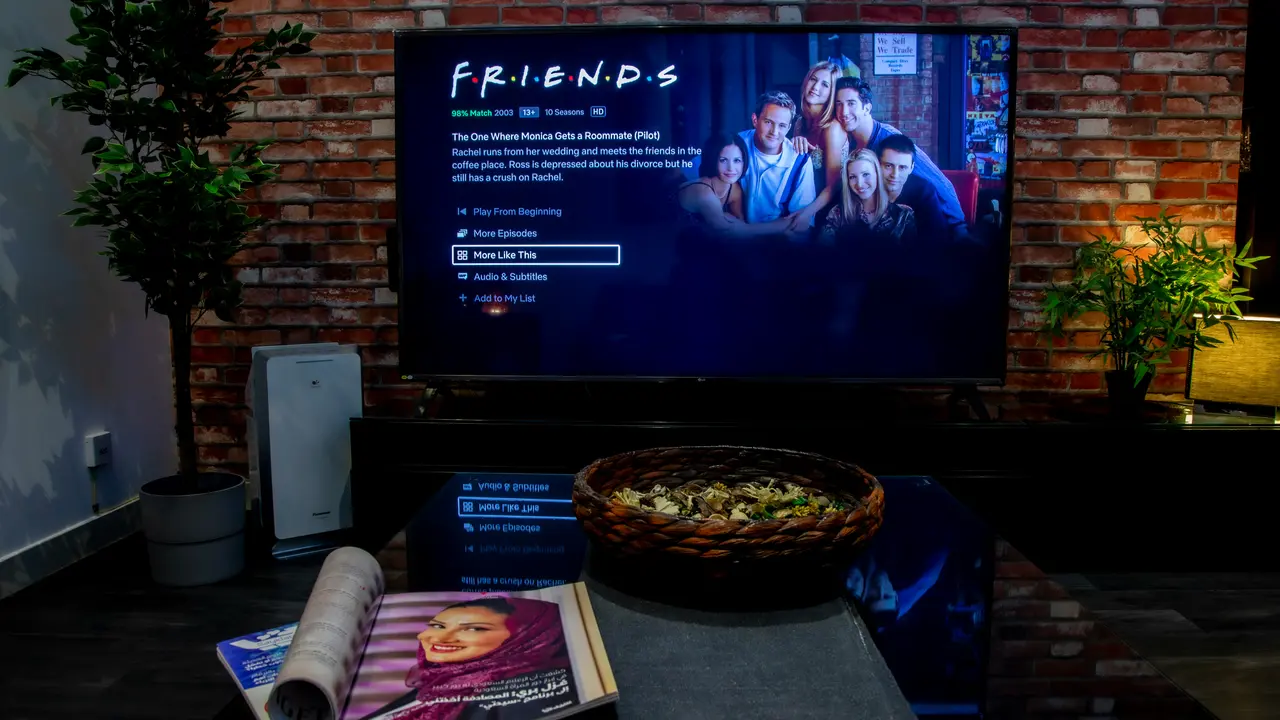In qualità di Affiliato Amazon ricevo un guadagno dagli acquisti idonei.
Sei curioso di scoprire come vedere modello TV Samsung? Sei nel posto giusto! In questa guida semplice e veloce, ti mostreremo tutti i modi per identificare il tuo modello di televisore Samsung. Che tu stia cercando informazioni per assistenza, aggiornamenti software o per acquistare accessori compatibili, troverai le risposte che cerchi. Continua a leggere e scopri come ottenere tutte le informazioni necessarie senza difficoltà!
Come vedere modello TV Samsung: le informazioni di base
Perché è importante conoscere il modello della tua TV Samsung?
Conoscere il modello del tuo televisore Samsung è fondamentale per diversi motivi:
- Accesso a manuali e guide specifiche.
- Controllo della compatibilità di accessori e periferiche.
- Aggiornamenti software e soluzioni ai problemi specifici di modello.
- Assistenza clienti e servizi di riparazione mirati.
Dove trovare il numero di modello
Il numero di modello della tua TV Samsung può essere trovato in diversi modi. Ecco i principali metodi:
- Etichetta sul retro della TV: La maggior parte dei modelli ha un’etichetta con il numero di modello situata sul retro.
- Impostazioni del televisore: Puoi anche trovare il modello navigando nel menu delle impostazioni del tuo televisore.
- Confezione originale: Se hai ancora la scatola originale, il numero di modello dovrebbe essere indicato anche lì.
Vedere modello TV Samsung tramite menu delle impostazioni
Passaggi per accedere alle informazioni sulla TV
Seguire questi semplici passaggi per scoprire come vedere il modello della tua TV Samsung direttamente dal menu:
- Accendi il televisore.
- Premi il pulsante “Menu” sul telecomando.
- Seleziona “Supporto” o “Info” (a seconda del modello).
- Trova “Informazioni sulla TV”. Qui sarà visualizzato il numero di modello.
Caratteristiche aggiuntive delle informazioni di modello
Oltre al numero di modello, potrai anche visualizzare altre informazioni utili come:
- Versione del software attuale.
- Numero di serie della TV.
Vedere il modello TV Samsung dal sito web e app
Utilizzare il sito web Samsung per assistenza
Se hai accesso a Internet, puoi visitare il sito ufficiale di Samsung per ottenere ulteriori informazioni sul tuo modello di TV:
In qualità di Affiliato Amazon ricevo un guadagno dagli acquisti idonei.
- Visita la sezione “Assistenza” del sito Samsung.
- Inserisci il tuo numero di modello nella barra di ricerca.
- Troverai documentazione, guide e assistenza personalizzata per il tuo modello.
Utilizzare l’app Samsung SmartThings
L’app Samsung SmartThings è un’altra risorsa utile per ottenere informazioni sul tuo televisore, incluso il numero di modello. Ecco come fare:
- Scarica l’app SmartThings sul tuo smartphone.
- Collegati alla tua TV Samsung tramite l’app.
- Accedi alle impostazioni del dispositivo per vedere il numero di modello.
Alternative per determinare il modello della tua TV Samsung
Utilizzare il telecomando
Alcuni telecomandi Samsung hanno un pulsante dedicato che consente di accedere rapidamente alle informazioni sulla TV:
- Cerca il pulsante “Home” o “Smart Hub”.
- Visualizza le impostazioni per trovare il numero di modello.
Trovare supporto attraverso forum e comunità online
In caso di difficoltà, puoi anche consultare forum e comunità online dedicati ai prodotti Samsung. Puoi:
- Chiedere aiuto ad altri utenti che possiedono lo stesso modello.
- Cercare articoli e discussioni pertinenti.
Domande frequenti su come vedere modello TV Samsung
Qual è il modo più rapido per trovare il modello della mia TV?
Il modo più rapido è controllare l’etichetta sul retro della TV o accedere alle impostazioni tramite il menu del televisore.
Posso trovare il numero di modello senza il telecomando?
Sì, puoi sempre controllare l’etichetta sul retro della TV o utilizzare l’app SmartThings.
Conclusione
In conclusione, sapere come vedere modello TV Samsung ti permette di gestire meglio il tuo dispositivo e di risolvere eventuali problemi in modo più efficiente. Che tu scelga di controllare l’etichetta sul retro, utilizzare le impostazioni interne o rivolgersi al sito web ufficiale, ora hai diverse opzioni a disposizione. Non dimenticare di condividere questo articolo con amici e familiari che potrebbero averne bisogno e continua a visitare il nostro blog per ulteriori guide su tecnologia e dispositivi elettronici!
In qualità di Affiliato Amazon ricevo un guadagno dagli acquisti idonei.
Articoli recenti su Tv Samsung
- Scopri Come Trasmettere Samsung Chromebook alla TV in Pochi Passi!
- Scopri come mettere in loop video su TV Samsung in pochi passi!
- Come faccio a sapere il modello della mia TV Samsung?
- Come Girare l’Immagine dello Schermo Samsung TV: Guida Facile!
- Scopri Come Sintonizzare i Canali in Ordine TV Samsung
Link utili per Tv Samsung
- Guida ai migliori TV Samsung 2025 – HDblog
- Catalogo ufficiale TV Samsung – Samsung Italia
- Recensioni TV Samsung QLED e Neo QLED – Tom’s Hardware
- Come scegliere una Smart TV Samsung – Wired Italia
- Supporto TV Samsung – Samsung Italia